Hoe te voorkomen dat Windows 10 thema's tussen pc's synchroniseert

Deze snelle tip laat u zien hoe u verschillende thema's en achtergronden kunt instellen op uw verschillende Windows 10-apparaten.
Als u Windows 10 op meerdere pc's uitvoert enmet hetzelfde Microsoft-account, hebt u waarschijnlijk gemerkt dat uw instellingen en thema's u volgen. Misschien wilt u echter een ander thema op uw laptop, desktop of tablet.
Hier ziet u hoe u kunt voorkomen dat de nieuwste versie van Windows uw thema tussen apparaten synchroniseert.
Windows 10: synchronisatiethema's uitschakelen
Als u liever unieke thema's heeft om uw pc's te onderscheiden, dan kan dat. Hier is hoe.
Ga naar Instellingen> Accounts> Synchroniseer uw instellingen.
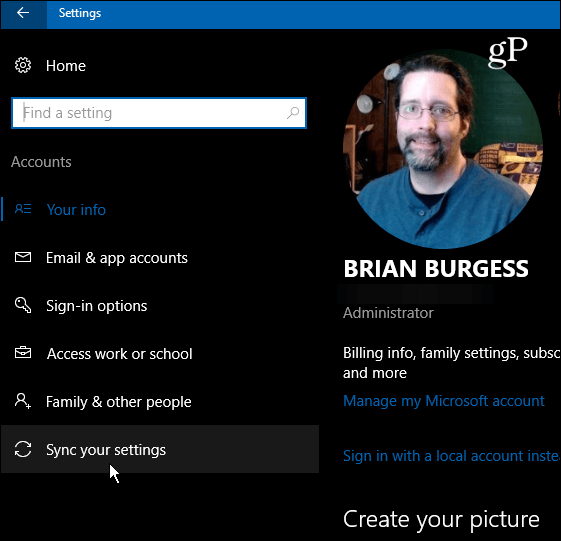
Selecteer Individuele synchronisatie-instellingen in het rechterdeelvenster. Schakel de Thema instellen op uit.
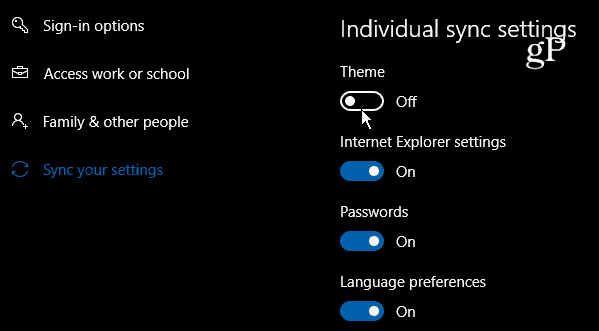
Dat is alles wat er is!
Nu kunt u verschillende thema's op uw kiezenverschillende Windows 10-machines, zelfs als uw computers zijn gekoppeld door uw Microsoft-account. Als u nog extremer wilt gaan, kunt u uw meerdere Windows 10-apparaten onafhankelijk instellen door een lokaal account te maken. Wanneer u een lokaal account gebruikt, worden uw instellingen niet op verschillende computers gesynchroniseerd.
Zorg ervoor dat je meer hebt over Windows 10-thema'sbekijk onze andere artikelen. Zoals Andre eerder al heeft besproken, kun je nu thema's uit de Windows Store installeren na het installeren van de Windows 10 Creators Update. Dit wijkt af van de vorige methode voor het installeren van achtergrondthema's in Windows 10 vanaf het Configuratiescherm. Als u thema's uit de Windows Store wilt ophalen, is dit een stap in de richting van meer gebruikersvriendelijke aanpassing in plaats van het te behandelen als een geavanceerde functie 'onder de motorkap'.
Wat vind je van de nieuwste thema-updates van Windows 10? Laat het ons weten in de comments.










laat een reactie achter